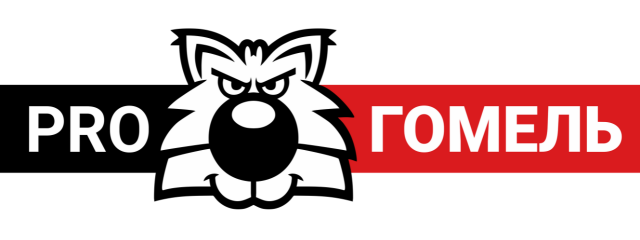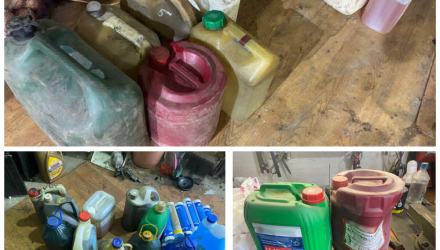Заметили, что на вашем смартфоне почти не осталось памяти? Возможно, вы не отключили несколько опций, а возможно это необратимый процесс. Разбираемся, как очистить память в смартфоне.

Фото: © Shutterstock
Мессенджеры и приложения сохраняют файлы сами по себе
В ряде приложений, которыми мы часто пользуемся, включена автоматическая загрузка файлов. WhatsApp сохраняет все фото и видео, которые вам присылают собеседники, Instagram — снимки с фирменными фильтрами. Через год одна из таких “папочек” вполне может заполнить 10-15 гигабайт.
В каждом приложении сохранение файлов можно отключить. Наиболее гибкие настройки сохранения кэша — в WhatsApp. Зайдите в “Настройки” —> “Данные и хранилище”. Вы увидите раздел “Автозагрузка медиа” и сможете управлять сохранением файлов — они могут вообще не перемещаться в память телефона или сохраняться, но только при подключенном Wi-Fi.
Чтобы удалить загруженные данные, зайдите в диспетчер файлов или просто приложение “Файлы” (название зависит от прошивки смартфона). Как правило, в нем есть отдельная папка конкретного приложения. И удалите все ненужные данные.
Слишком много кеша
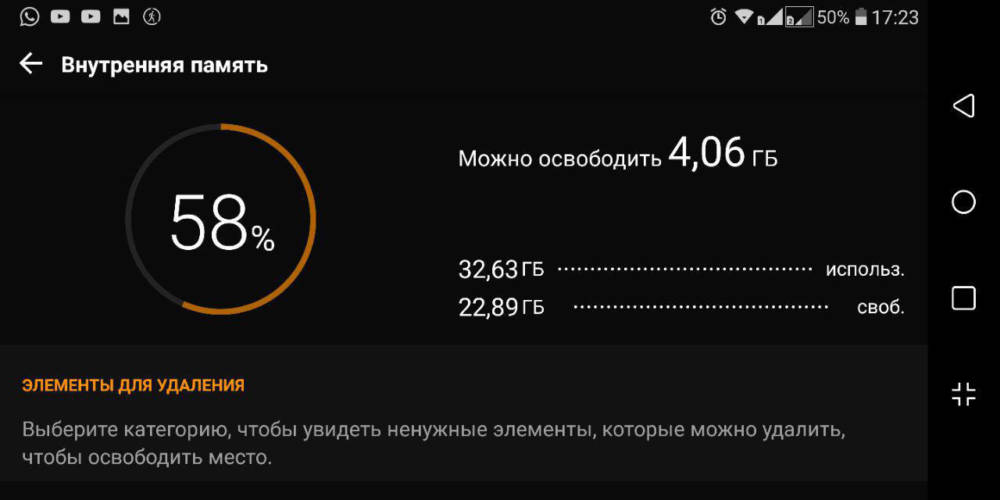
Фото © LIFE
Приложения собирают мелкие данные, чтобы работать быстрее, не тратить лишний трафик и не скачивать их из интернета каждый раз. Фотографии пользователей в соцсетях, их аватары, записи и даже рекламные баннеры. Много места они не “съедят”, но вполне могут занять несколько сотен мегабайт.
Почти каждое приложение браузера, соцсети или мобильной игры позволяет контролировать сохранение кэша. Сбросить его можно в настройках программы, как правило, в разделе памяти и сохраненных файлов.
Рандомные фотографии
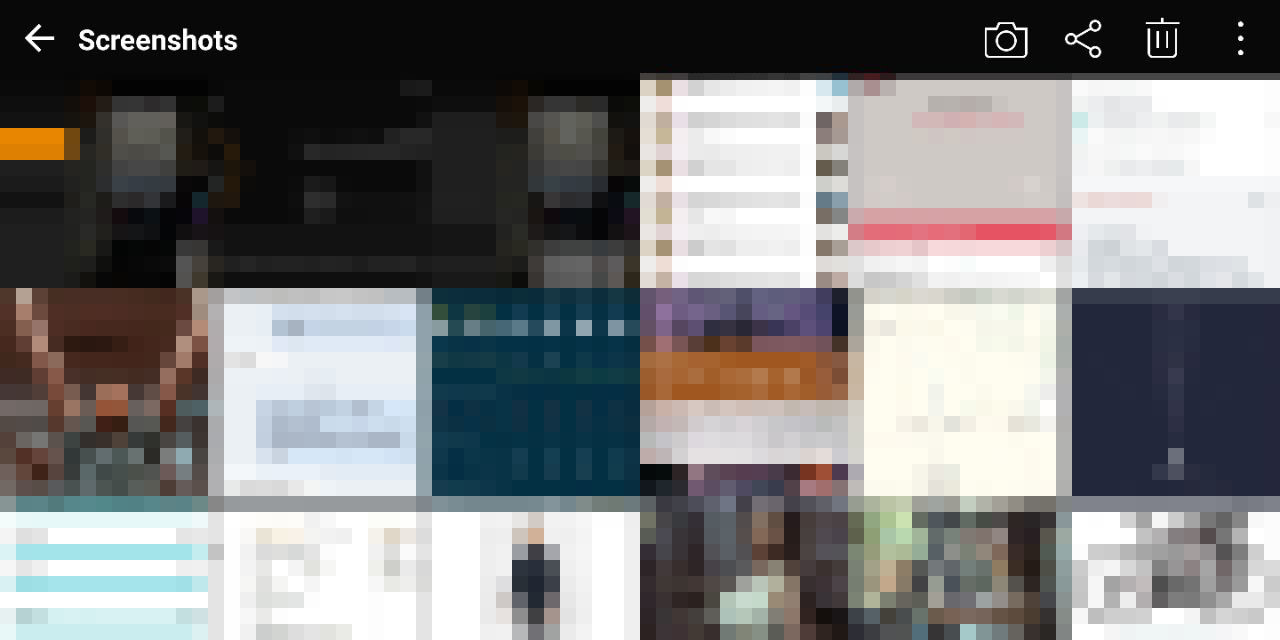
Фото © LIFE
Фото и видео сильнее других данных заполняют память смартфона. Более того, часть фотографий — это рандомные скриншоты. В смартфонах последних двух лет снимок экрана делается при одновременном нажатии на качельку регулировки громкости и кнопки питания.
К сожалению, решение проблеме еще не нашли — на iPhone без рамок это единственный способ сделать скриншот, производители Android-смартфонов предлагают альтернативную команду — свайп тремя пальцами вниз, но отключить снимок экрана по одновременному нажатию качельки и кнопки питания нельзя.
Поэтому единственный способ не забивать память — стабильно чистить галерею. Кроме того, фотографии можно хранить в Google фото — снимки сохранятся, окажутся доступны с разных устройств и не будут занимать пространства на накопителе.
Нерешаемая проблема

Фото © Needpix.com
Настройки -> Основные -> Хранилище iPhone. Вы увидите раздел “другое”, и файлы, хранящиеся в нем, также забивают память. Они могут занимать до 80% памяти вашего смартфона в зависимости от продолжительности пользования.
Проблема в том, что файлы из этой папки бесполезные, а удалить их невозможно. Грубо говоря, это хлам, который iOS накапливает во время работы.
Удалить его можно только одним способом — полностью обновив прошивку на iPhone. Беда в том, что после этой операции восстановить резервную копию невозможно. Стоит ли жертвовать всеми данными ради свободного места на накопителе? Подумайте прежде чем решиться на эту процедуру.
Более безопасное решение — выгрузить все необходимые данные в облако и загрузить обратно вручную. Это займет больше времени, но вы освободите заветные гигабайты.
Корзина
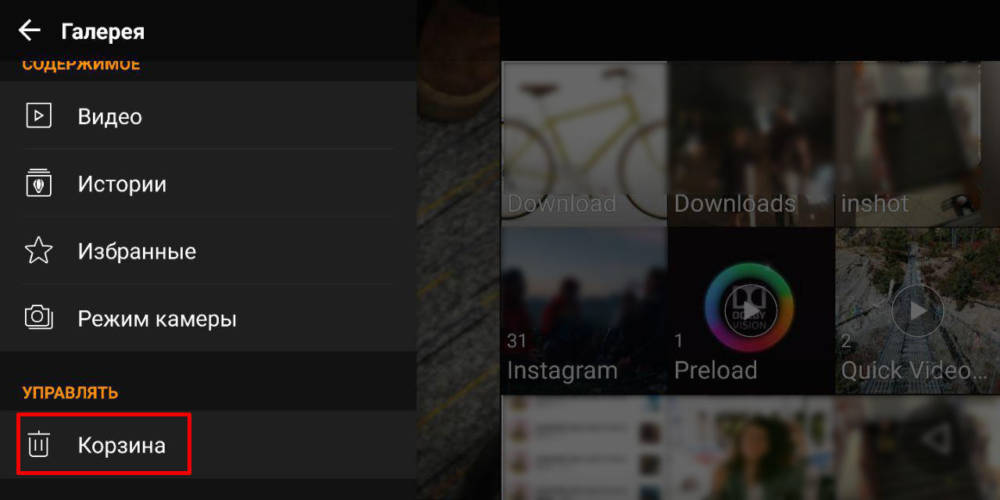
Фото © LIFE
Эта опция есть не во всех смартфонах, зависит от прошивки. Когда вы удаляете файлы, они не стираются безвозвратно, а попадают в корзину, и удаляются только спустя определенное время — в iOS через 30 дней, в Samsung One UI — спустя 15 дней.
Плюс этой опции — надежность системы. Если вы случайно удалили файл, останется время чтобы его восстановить. Минус — когда надо срочно освободить память, придется удалить файлов и приложений больше, чем если бы функция “Корзина” была отключена.